Sådan Capture, Gem, Optag eller Download Streaming Audio gratis
Nogensinde spekulerer på, hvordan du muligvis kunne optage eller rive en sang, der bliver streamet over internettet din computer gratis? At forsøge at downloade streaming lyd direkte til din computer kan være ret svært, fordi websteder normalt har forskellige sikkerhedsforanstaltninger, der er sat på plads, hvilket gør det næsten umuligt, medmindre du er en hacker.
Men en surefire måde at optage streaming lyd fra ethvert websted er at simpelthen fange det via lydkortet på din computer. Dybest set er der programmer, der kan registrere, hvad der afspilles af computerens højttalere, så hvis du kan høre det, kan det optages. Selvfølgelig skal du lytte til hele sangen siden optagelsen er live, men det er helt sikkert meget nemmere end at prøve at downloade filen direkte fra hjemmesiden.
Det er værd at bemærke, at forsøger at indfange eller optage lydstrømme via internettet kan krænke ophavsretlige love, så forhåbentlig prøver du kun at optage materiale uden copyright. Afhængigt af dit lydkort kan du måske også optage afspilning af computeren. Heldigvis er der en vej rundt ved at bruge et male til manuel 1/8 inche lydkabel, også kaldet et loopback-kabel. Du sætter den ene ende i mikrofonkontakten og den anden ende ind i hovedtelefonstikket og optager derefter.
Der er et par gratis programmer, du kan bruge, selv om valget er meget begrænset. Jeg vil også nævne et par shareware-programmer også, fordi de har flere funktioner. Også, hvis du bare vil optage sange, som du hører fra radioen, vil jeg også nævne en mulighed for det også.
Audacity
Hvis du ikke har hørt om Audacity, er det en gratis open source lydredaktør og optager. Det er også nok den bedste måde at optage lyden på din computer gratis.

Dybest set skal du gå til Indstillinger og ændre dine indspilningsindstillinger. Som jeg nævnte ovenfor, afhænger enheden af, om dit lydkort understøtter optagelse af computerens afspilning. Hvis ikke, skal du bruge kablet og ændre enheden. Lyder kompliceret? Det er ok, Audacity har en fantastisk guide på hele nettet online.
http://manual.audacityteam.org/man/Tutorial_-_Recording_audio_playing_on_the_computer
Audacity kan som standard på grund af softwarepatenter ikke eksportere en optagelse til MP3-filformat. Hvis du vil gøre dette, skal du installere LAME MP3 Encoder for Audacity.
Der er masser af tutorials online om registrering af computer output ved hjælp af Audacity, og det er virkelig den bedste måde i slutningen af dagen.
Krut

Krut er et gratis program, der optager lyd og video til at adskille filer, hvilket er meget praktisk. Lyden optages i WAV-format, men du kan altid bruge et andet program til at konvertere mellem lydformater. Optagekvaliteten er god, og de har også en manuel online, der forklarer alle de forskellige muligheder og funktioner.
CamStudio
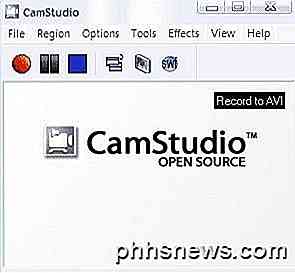
CamStudio er en open source skærmoptager, som også lader dig optage lyden, der afspilles på din computer. Det registrerer ud til AVI, så det betyder at du bliver nødt til at bruge nogle andre metoder til at hente lyden til en MP3-fil. Dette er en to-trins proces, men det er ikke så kompliceret. Audacity, CamStudio og Krut er tre gode freeware programmer, og jeg nævner to flere nederst i dette indlæg, men bruger dem som en sidste udvej. Jeg forklarer nedenunder.
Optage internetradio
Hvis du lytter til en masse musik online fra Last.fm eller Spotify, osv., Så er der nogle værktøjer, du kan bruge til at fange disse sange, når de afspilles og konvertere dem til MP3-filer. For det første vil jeg nævne nogle internetradio-programmer, som lader dig lytte til radiostationer og optage dem på samme tid.
ScreamerRadio

ScreamRadio er et ældre program, der giver dig mulighed for gratis at lytte til op til 4.000 internetradio stationer online. Det lader dig også optage de stationer, mens du lytter til dem, så du kan optage dine yndlingssange fra dine yndlingsradiostationer.
Spotify Recorder
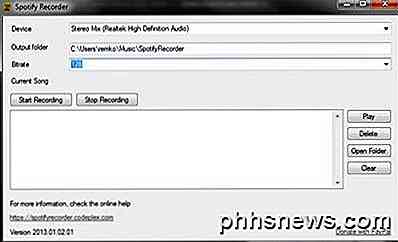
For Spotify-lyttere kan du prøve Spotify Recorder. Det kræver lidt arbejde at installere, men når du har konfigureret det, virker det som annonceret. Det optager direkte fra lydkortet og kan faktisk tilføje kunstneren og spore info også. Du behøver ikke en Spotify Premium-konto for at dette skal fungere.
Paid Recording Software
Ud over freeware kan du overveje at bruge lidt penge, hvis du planlægger at lave en masse optagelse. De betalte apps har flere muligheder, er mere up-t0-date og er lettere at opsætte.
Audio Hijack Pr
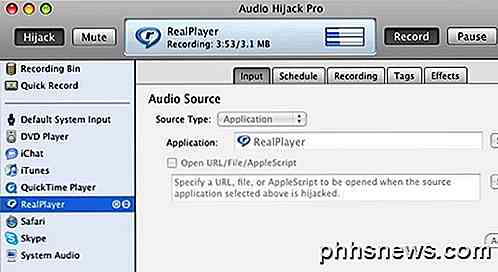
Audio Hijack Pro er den bedste lydoptager til Mac OS X. Du kan ikke kun optage lyd fra iTunes, QuickTime, RealPlayer, Safari, Skype, DVD-afspiller osv., Men du kan også optage systemlyden. Ikke kun det, det kan optage til flere formater, herunder AAC, MP3 og WAV. Det har masser af andre funktioner og koster $ 32. Du kan også downloade en gratis prøveversion og bruge alle funktionerne i en kort periode for at se om det er det værd.
WireTap Studio

WireTap Studio er ligesom Audio Hijack Pro, bortset fra det lidt dyrere ($ 69). Det har også mange funktioner og kan stort set optage alt, hvad du hører på din pc med god lydkvalitet.
Wondershare Streaming Audio Recorder
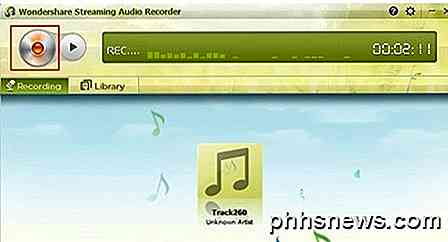
Wondershare Streaming Audio Recorder er det billigste program, der kommer ind på $ 19. Det lader dig optage fra en række online musikwebsites og har nogle flotte funktioner som automatisk at få kunstnerinformationen, automatisk opdeling mellem sange og endda at filtrere de annoncer, der afspilles før eller efter en sang.
Mulig AdWare Freeware
Freecorder
Hvis du har en ekstra pc eller bærbar computer der ligger omkring det, der er ubrugeligt, gammelt eller vil blive reformateret i god tid, så kan du installere FreeCorder på det. FreeCorder (Google it) er et praktisk program til brug, hvis du skal optage musik, der hovedsagelig spilles via internettet, såsom internetradio osv.
Det er dog også kendt at have malware / spyware, der bliver installeret med det. Jeg har brugt det før, og det fungerer godt til optagelse af streaming audio, men du skal kun installere det på en virtuel maskine eller på en computer, som du ikke er ligeglad med. Installer det ikke på din arbejdsmaskine eller på en computer med vigtige data. Jeg har ikke personligt problemer med adware, spyware osv., Men brugerne har helt sikkert rapporteret det.
Det er en måde at optage lyd eller musik fra internettet eller fra din computer, men selve softwaren er lidt sketchy.
MP3 Min MP3
Du kan bruge et selvstændigt program kaldet MP3MyMP3 Recorder (Google it), som også er gratis. Dette er et andet program, der synes at passe ind i adwarekategorien. Dette program er en sidste udvej, hvis du ikke kunne få noget jeg nævnte ovenfor til at arbejde. Jeg nævner kun det, fordi jeg har brugt det, og det fungerede for mig, men andre har rapporteret problemer med spyware.
Ligesom FreeCorder registrerer dette program også, hvad der afspilles af computerens højttalere. I modsætning til FreeCorder kræver dette program imidlertid, at din lyd IKKE bliver dæmpet. Så hvis du vil optage noget, skal det spille, og du skal kunne høre det selv.
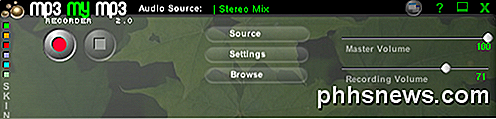
Som standard forsøger MP3MyMP3 at optage fra din mikrofon og ikke dit lydkort, så klik på Source- knappen og vælg Stereo Mix som lydkilde. Optagekvaliteten var god og lød ligesom originalerne fra det jeg kunne fortælle. Personligt mellem de to er FreeCorder bedre, men MP3MyMP3 er et andet alternativ.
Så det er stort set alle mulige måder at optage lyd, der streames til din computer. For det meste er det bare et spørgsmål om at fange output fra dit lydkort. Eventuelle spørgsmål eller problemer, vær venlig at sende en kommentar!

Hurtigt slette cifre i iOS 'Kalkulator med en svejsning
IOS' indbyggede kalkulator er en grundlæggende, brugervenlig regnemaskine, der er meget praktisk til at lave nogle hurtige beregninger, som f.eks. Beregning spidsen på din restaurant regning. Det er også nyttigt for længere, mere komplicerede beregninger. Der mangler dog en knap. Vi er alle bekendt med backspace-knappen på et tastatur, uanset om det er på en mobil enhed eller en computer, der gør det muligt at slette det sidste tegn, du har indtastet.

7 iPhone Apps til at skrive på billeder
Så i går tog jeg et billede af min datter, som jeg syntes var meget sjovt, men jeg var nødt til at tilføje lidt tekst til billedet for virkelig at gøre det sjovt for andre mennesker. Jeg begyndte at søge efter nogle gode iPhone apps, som jeg kunne bruge til at tilføje tekst til billeder, før jeg sendte det til familie og venner. Desude



